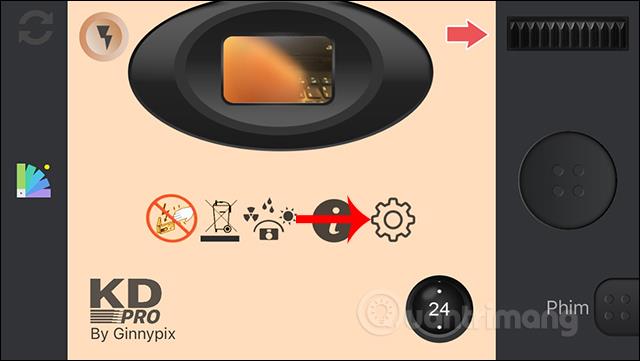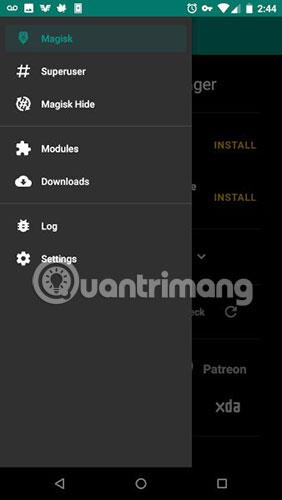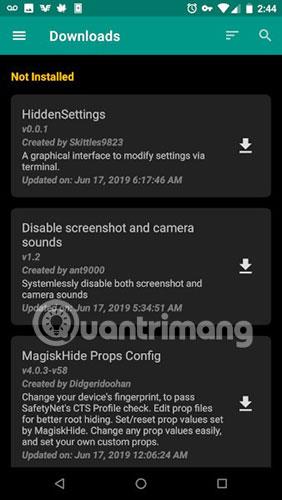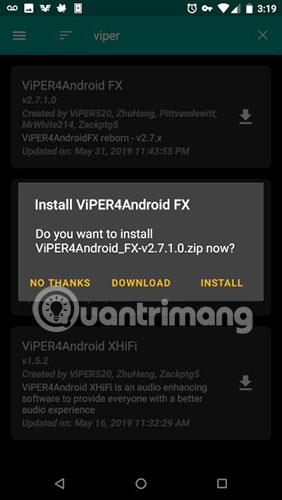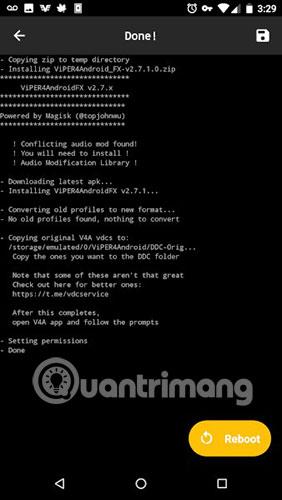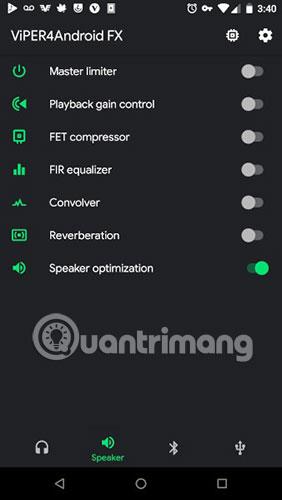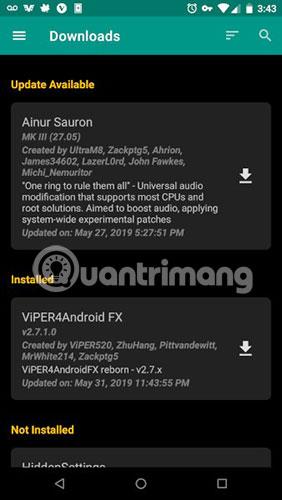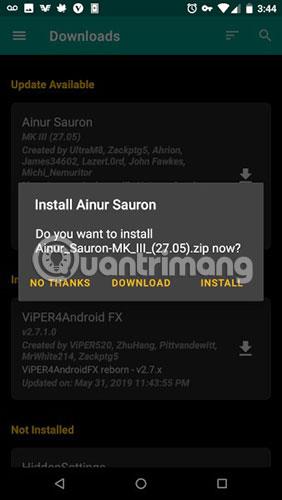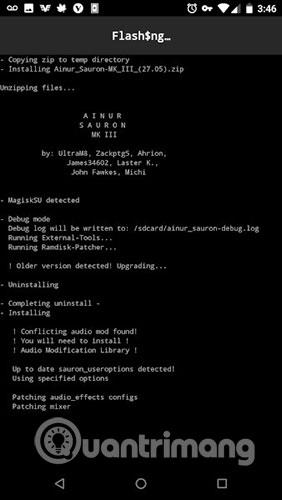Magisk er en populær måde at roote Android-enheder på og administrere root-tilladelser til apps. Magisk er nem at sætte op og bruge. Men hvad de fleste mennesker ikke ved er, at det også er meget enkelt at downloade og blinke populær Android-tilføjelsessoftware med Magisk. Disse tilføjelser hjælper ofte med at forbedre Android-enheder og bringer forbedringer som bedre lydbehandling, nye skrifttyper og emojis og utallige patches og plugins for at forbedre det, der allerede er der. .
Magisks modulsystem er ikke kun praktisk til at flashe disse tilføjelser, men hjælper dig også med at opdatere og administrere dem.
Installer Magisk og root enheden
Før du kan bruge Magisk Manager, skal du installere det. Se artiklen: Instruktioner til at roote Android-telefoner med Magisk for flere detaljer.
Installer Magisk-modulet
Åbn Magisk Manager-appen på din Android- enhed . Symbolet er Magisk maskelogoet.

Når du først når startskærmen, vil du se den aktuelle version af Magisk og Magisk Manager på listen. Sørg for, at der ikke er nogen opdateringer til det. Hvis ja, så installer dem først.
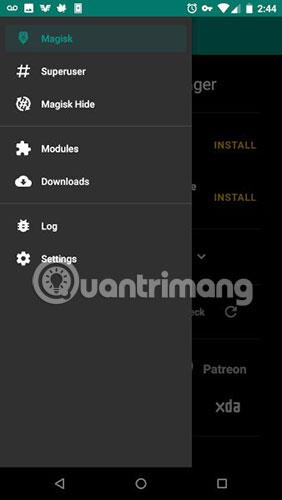
Med Magisk fuldt opdateret, tryk på den tre-linjers vandrette menu øverst til venstre på skærmen. Menuen viser dig de tilgængelige muligheder for Magisk. Vælg Downloads for at se tilgængelige moduler.
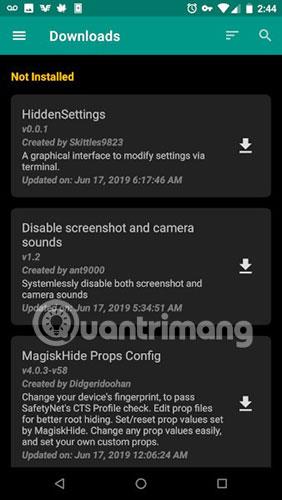
Rul gennem denne "massive" liste. Der er mange moduler tilgængelige, og listen vokser konstant. Hvis der er noget specifikt du ønsker, skal du bruge søgeikonet (forstørrelsesglas) i øverste højre hjørne af skærmen for at søge direkte.
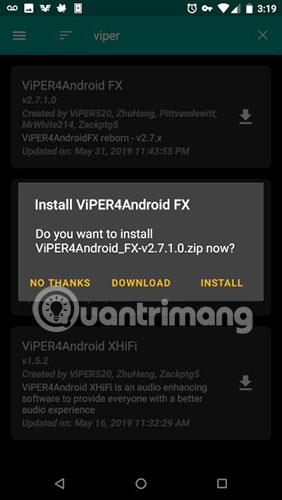
Når du finder noget, du kan lide, skal du trykke på download-ikonet til højre for det. Magisk vil spørge dig, om du vil annullere, downloade eller installere pakken. Vælg Installer for at downloade og automatisk installere modulet.
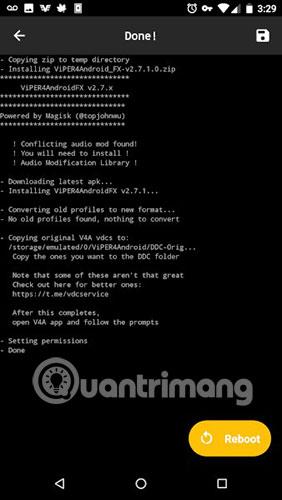
Magisk vil downloade modulet for dig. Det vil derefter vise et terminalvindue, hvor din enhed blinker. Når du er færdig, vil du se en Genstart- knap vises nederst til højre på skærmen. Tryk på denne knap for at genstarte enheden.
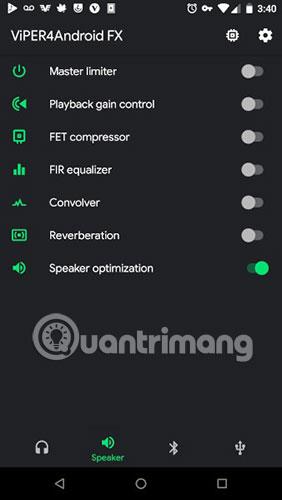
Når enheden genstarter, vil det nye modul blive indlæst. Afhængigt af hvad du vælger, kan tingene være eller måske ikke klare. Eksemplet brugt i artiklen vises som en applikation på systemet.
Opdater moduler
Magisk Manager giver også mulighed for at opdatere moduler, når nye versioner er tilgængelige. Hvis du nogensinde har administreret brugerdefinerede flash-moduler på Android før, vil du se vigtigheden af modulopdateringer.
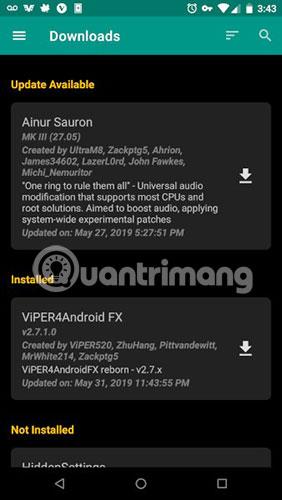
Start med at åbne Magisk Manager igen. Ligesom før, klik på menuen med 3 streger. Gå tilbage til afsnittet Downloads. Denne gang vil du se eventuelle installerede moduler øverst på listen. Eventuelle opdateringer vil blive vist først.
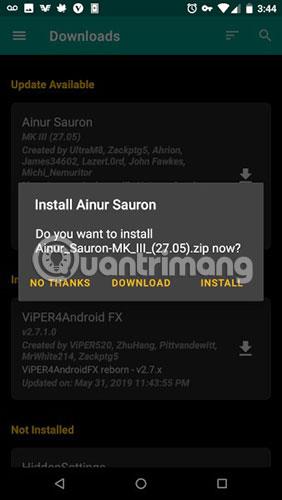
Tryk på download-ikonet ved siden af dit modul med en tilgængelig opdatering. Magisk vil spørge igen, om du vil installere opdateringen.
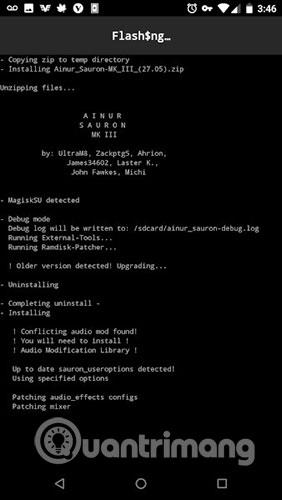
Magisk vil downloade og flashe opdateringen. Når du er færdig, vil du se Genstart-knappen igen. Genstart for at anvende opdateringen.
Som du kan se, er Magisk et fantastisk værktøj til at få adgang til nogle af Androids mest kraftfulde funktioner. Med disse moduler kan du skræddersy din Android-enhed til dine behov og tilføje den ekstra funktionalitet og tilføjelser, du ønsker.
Håber du har succes.